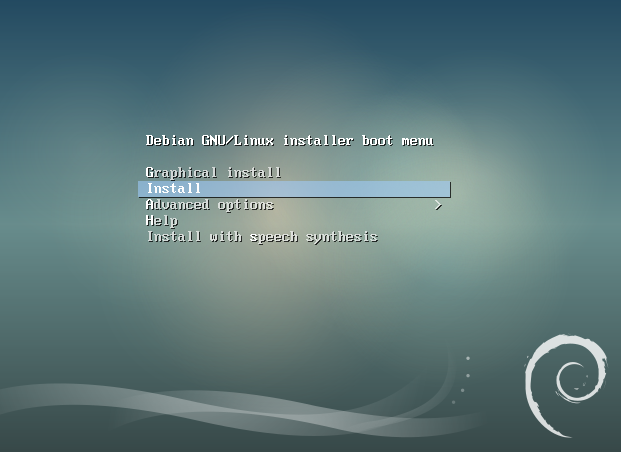
Ceci montre les étapes principales permettant de configurer un
serveur Debian. Ces éléments permettent notamment de gérer un serveur
avec la commande sudo et d’installer un éditeur de texte
plus pratique que nano.
Avant de commencer l’installation, bien lire le paragraphe qui suit. Il donne des instructions importantes
Afin d’accélérer l’installation du serveur, il est important de lancer une installation en mode texte.
Sur la fenêtre de démarrage du DVD (image ci-dessous), on
choisira Install (et non Graphical
Intall).
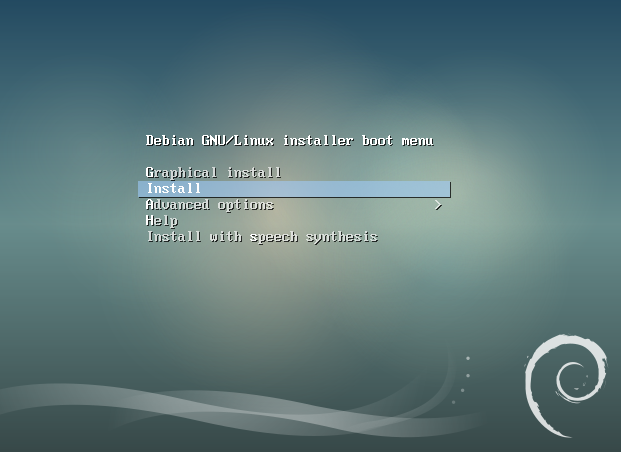
Afin de faciliter la recherche de pannes, il est recommandé d’utiliser l’anglais comme langue du système. En effet, la plupart des sites et forums sont en langue anglaise.
Dans ce paragraphe, la langue, la disposition du clavier et la position géographique (nécessaire pour déterminer le fuseau horaire) seront définis.
Sur la première fenêtre, sélectionner English:
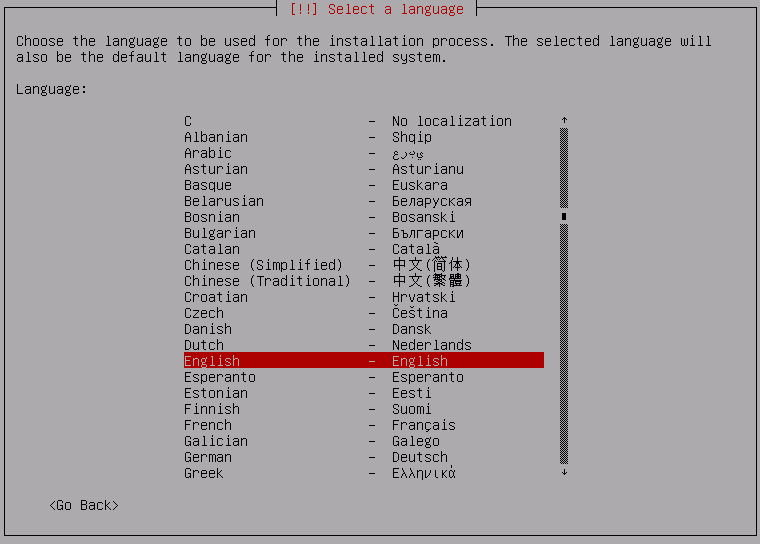
Choisir ensuite l’Europe (éventuellement, choisir Other
si Europe n’apparait pas dans la liste) :
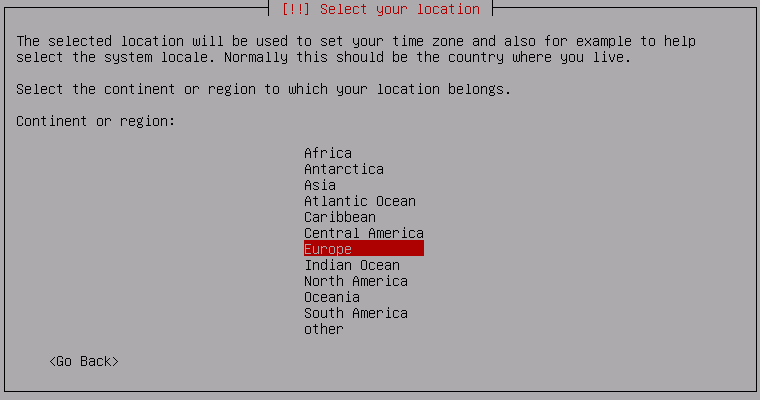
Choisir le pays (France):
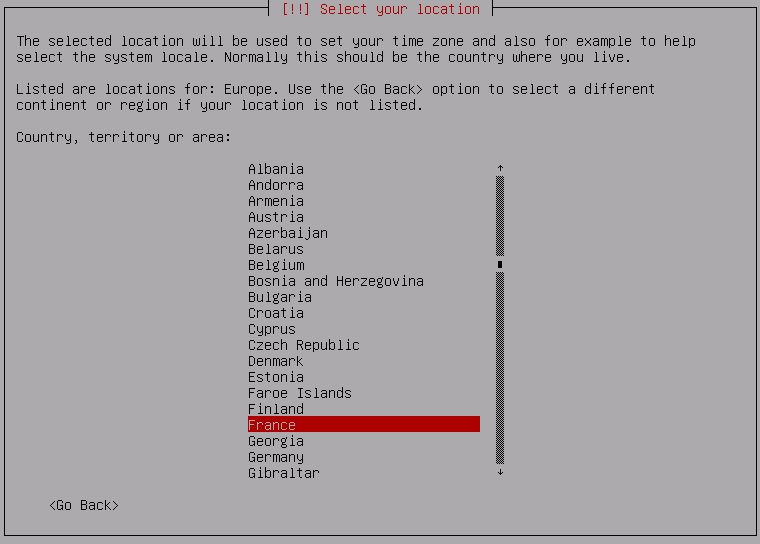
Choisir la locale, ici en_US.UTF-8:
locale est un terme informatique qui désigne la langue
et l’encodage des caractères utilisés par les programmes du système.
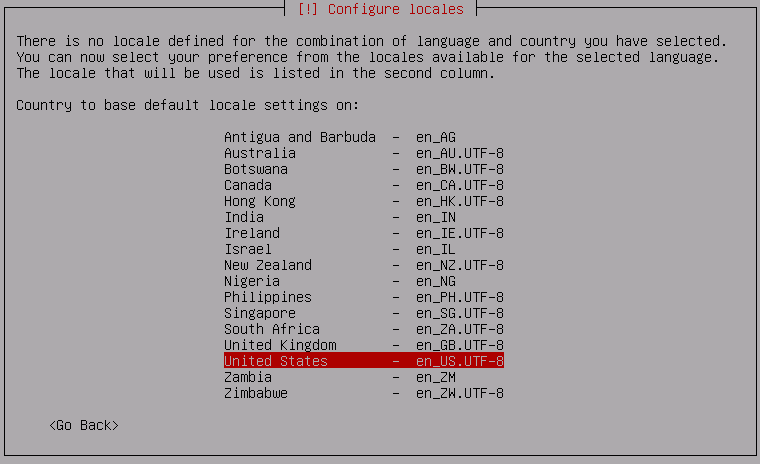
Choisir la disposition du clavier:
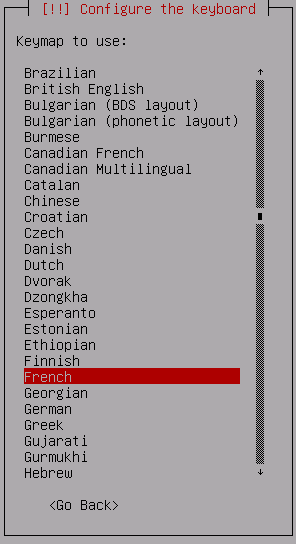
Ici, on va choisir le nom de la machine. Celui-ci peut être différent du nom réseau, même si ce n’est pas recommandé
Choisir un nom de machine correspondant à votre besoin:
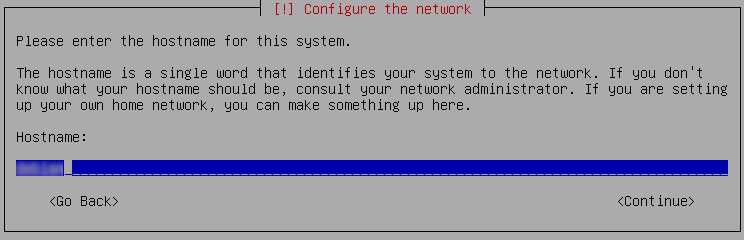
Choisir le nom de domaine dans lequel la machine sera positionné:
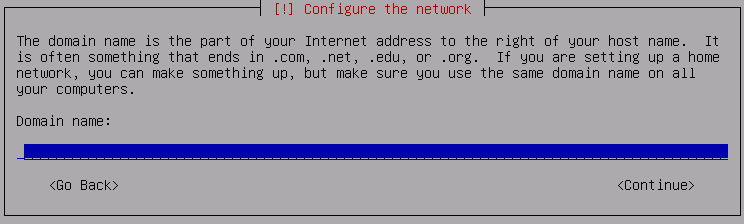
Dans ce paragraphe, on définit le mot de passe root
(choisir un mot de passe sûr) et le nom du premier
utilisateur de la machine.
Saisir le mot de passe root :
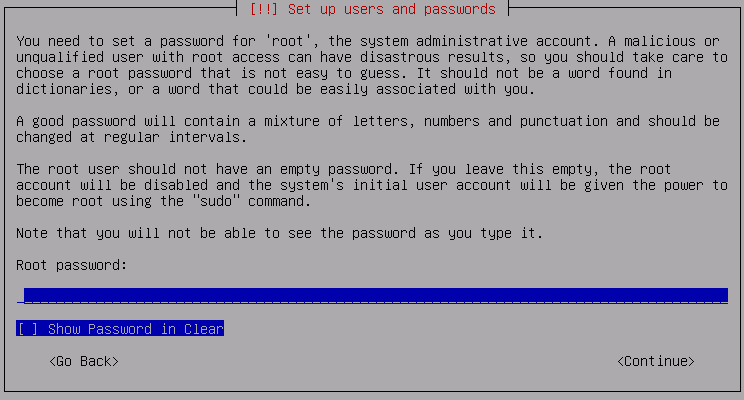
Saisir une seconde fois le mot de passe root.
Choisir un nom d’utilisateur approprié pour votre machine. Par
exemple: superviseur
Définir le mot de passe de cet utilisateur.
Le partionnement des disques dépend des besoins du SI. En général, on
positionne /home sur un lecteur réseau.
Dans notre cas, nous allons rester sur un partionnement simple (une seule partition).
Choisir le schéma de partionnement “Guided - use entire
disk”:
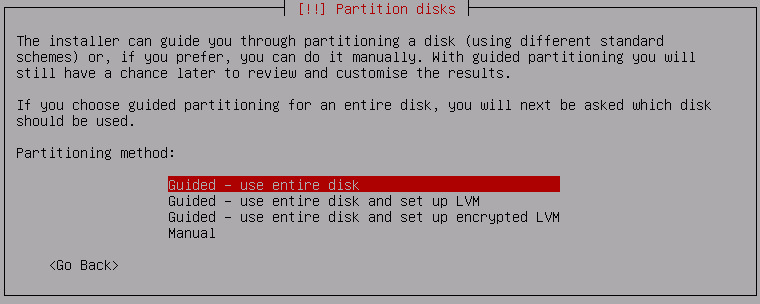
Sélectionner le disque (il n’y en a qu’un ici):
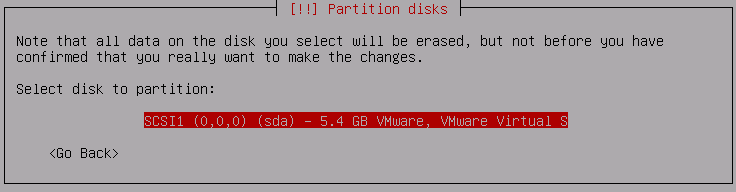
Sélectionner ensuite un partitionnement avec partition unique:
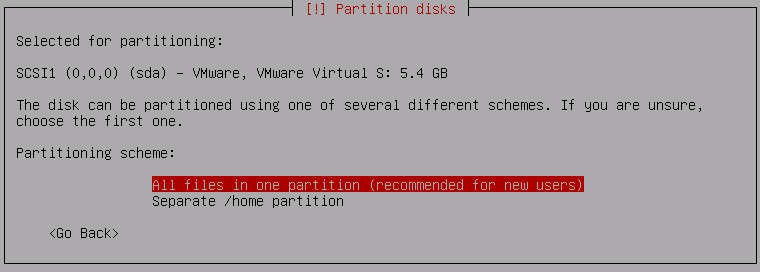
Confirmer le partionnement:
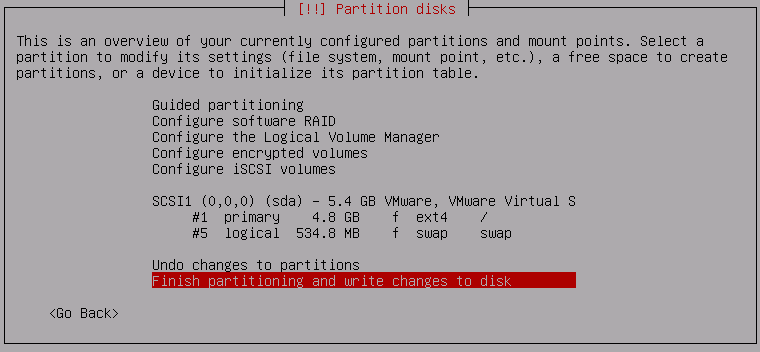
Écrire les modification sur le disque (sélectionner
Yes):
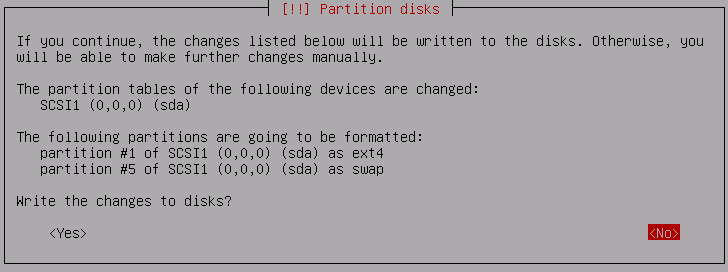
Le gestionnaire de paquets permet de gérer l’installation des programmes et services.
Ce paragraphe permet de configurer la mise à jour de ces paquets.
Lors d’une installation à partir du DVD, celui-ci contient les paquets nécessaires à l’installation.

Sélectionner No dans la fenêtre précédente.
Sélectionner ensuite Yes pour configurer le miroir du
gestionnaire de paquets:
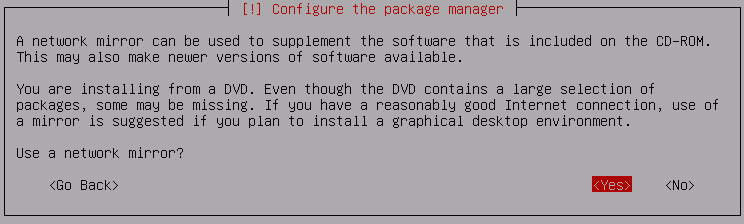
Sélectionner ensuite un miroir situé près de votre position
géographique (par exemple ftp.fr.debian.org).
Répondre No dans la fenêtre suivante:
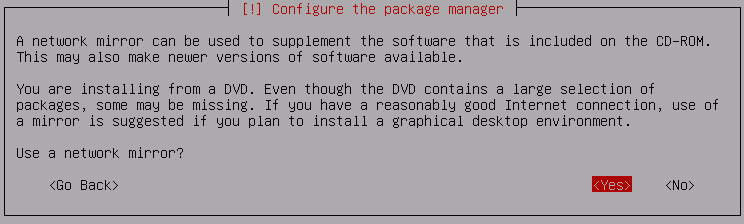
taskselLisez bien ce paragraphe jusqu’au bout avant d’appuyer sur la moindre touche et éviter ainsi d’avoir à repartir du début.
A la fin de l’installation, vous verrez apparaître la fenêtre suivante:
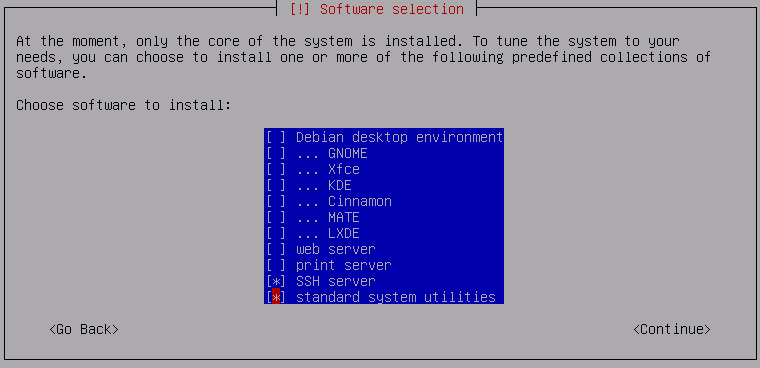
Cet fenêtre peut être affichée après la fin de l’installation depuis la ligne de commande :
taskselInstructions d’utilisation
SSH server et System
standard utilitiesEntréeGRUB est indispensable au démarrage de la machine. En cas d’absence, la machine de bootera pas et restera bloquée sur un écran noir.
Sélectionner /dev/sda comme disque cible pour
grub :

Sudo permet de prendre les droits super-utilisateur tout en contrôlant finement ces droits. De plus il permet de garder une trace de ces opérations dans les log, ce qui responsabilise les personnes ayant ces droits.
Ces personnes sont appelées sudoers. Elles le deviennent dès
qu’elles sont ajoutées au groupe sudo.
Pour l’installation, vous devez vous connecter en tant que
root :
su -#Installation
apt-get install sudo
#Ajout de l'utilisateur au groupe sudo
adduser <VOTRE UTILISATEUR> sudo
sudo -u <VOTRE UTILISATEUR> echo bonjourRemplacer <VOTRE UTILISATEUR> par le vrai
identifiant de votre utilisateur. Par exemple: paul
Se déconnecter de l’utilisateur root.
Se déconnecter de l’utilisateur <VOTRE
UTILISATEUR>. Ceci est nécessaire pour que <VOTRE
UTILISATEUR> soit effectivement ajouté au groupe
sudo (il ne le sera pas pour une session déjà ouverte).
Se reconnecter avec <VOTRE UTILISATEUR>.
Par défaut, la configuration de Debian omet le montage automatique de la carte réseau.
Ceci peut (parfois) empêcher la récupération correcte de l’adresse IP.
Éditer le fichier /etc/network/interfaces :
# This file describes the network interfaces available on your system
# and how to activate them. For more information, see interfaces(5).
source /etc/network/interfaces.d/*
# The loopback network interface
auto lo
iface lo inet loopback
# The primary network interface
allow-hotplug ens33
iface ens33 inet dhcpSous la ligne The primary network interface, noter le
nom de l’interface (que l’on notera NOM_INTERFACE). Ici:
ens33
Sous cette même ligne, ajouter une nouvelle ligne sur le modèle suivant:
auto NOM_INTERFACEEn prenant l’exemple d’ens33, on devrait obtenir:
# The primary network interface
auto ens33
allow-hotplug ens33
iface ens33 inet dhcpEnsuite, redémarrer les services réseaux avec la commande suivante :
sudo systemctl restart networkingCeci est une commande liée à systemd:
systemctl : permet de contrôler les servicesrestart : commande de redémarrage de servicenetworking : nom du service à redémarrerAvant de continuer, vérifier la version de votre distribution en
examinant le contenu du fichier /etc/os-release:
$ cat /etc/os-release
PRETTY_NAME="Debian GNU/Linux 9 (stretch)"
NAME="Debian GNU/Linux"
VERSION_ID="9"
VERSION="9 (stretch)"
ID=debian
HOME_URL="https://www.debian.org/"
SUPPORT_URL="https://www.debian.org/support"
BUG_REPORT_URL="https://bugs.debian.org/"La ligne VERSION indique le nom de code qui est à
reprendre dans le fichier sources.list ci-dessous.
Utiliser dans le fichier sources.list uniquement le nom
correspondant à votre version de distribution.
Dans le cas contraire, vous risquez de corrompre totalement votre système.
Editer le fichier /etc/apt/sources.list:
sudo nano /etc/apt/sources.listCommenter les lignes commençant par deb
http://security.debian.org et deb-src
http://security.debian.org/
Rajouter les lignes suivantes (d’après https://wiki.debian.org/fr/SourcesList).
deb http://deb.debian.org/debian/ bullseye main contrib non-free
deb-src http://deb.debian.org/debian/ bullseye main contrib non-free
deb http://deb.debian.org/debian-security/ bullseye-security main contrib non-free
deb-src http://deb.debian.org/debian-security/ bullseye-security main contrib non-free
deb http://deb.debian.org/debian/ bullseye-updates main contrib non-free
deb-src http://deb.debian.org/debian/ bullseye-updates main contrib non-freeLes paquets non-free sont les paquets non libres de
droits intellectuels.
Avant de continuer, vérifier que le nom de code dans le fichier
sources.list correspond à celui de la version
installée.
Ceci permet de mettre à jour la base de données locale des dépendances. À faire avant toute nouvelle installation si vous ne l’avez pas fait dans les dernières 24h.
sudo apt-get updateSi vous avez installé votre système à partir des DVD, vous devez
réaliser les opérations précédentes lorsque vous n’avez pas configurer
les miroirs (apt mirror) au moment de l’installation. Il n’est
pas nécessaire de refaire ces opérations sauf si vous souhaitez
ajouter les paquets non-free (non libres).
Plus d’informations sont disponibles sur les fichiers
sources.list sur le site de Debian en faisant
attention à l’identifiant de version Debian (Buster,
Stretch, …) : https://wiki.debian.org/fr/SourcesList
(faire une recherche avec les mots : debian apt source)
ne (Nice Editor) est un éditeur de texte ayant une
ergonomie plus simple pour les personnes peu habituées à Linux. Ce
paragraphe illustre l’installation de ne ou de n’importe
quel autre paquet.
L’installation du paquet proprement dite se fait avec la commande suivante:
sudo apt-get install nesudo shutdown -h nowsudo halt
# Parfois, elle ne stoppe pas l'alimentation électrique de la machinesudo shutdown -r nowsudo reboot